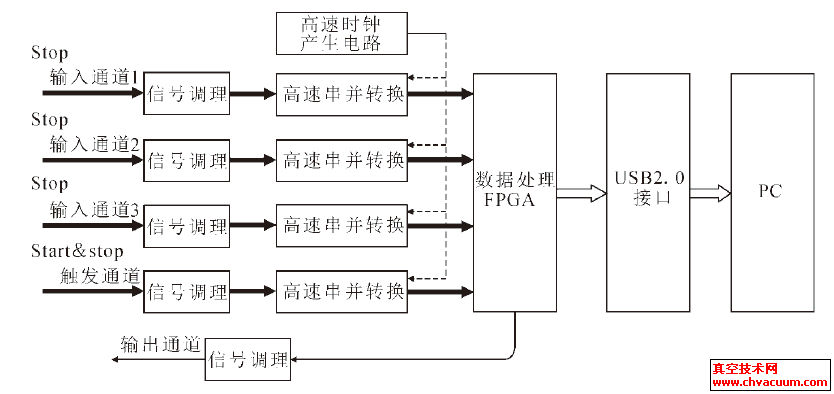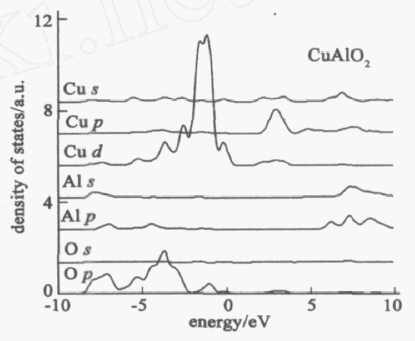CAD图形粘贴到WORD或EXCEL中的方法
很多人会将(不太复杂的)CAD图形粘贴到WORD文档或EXCEL文件中,有的甚至用WORD文档做图框并排版和打印图纸,我想可能是因为WORD写图纸目录和分页打印比较简单。
如何把CAD图形粘贴到WORD或EXCEL中?我一直认为这个问题很简单,大家都会。但发现大家需求不完全相同,可以选择的方式也很多,把我所了解的一些写下来,希望对大家会有所帮助。
将CAD图形粘贴到WORD和EXCEL的方法有很多种,这取决于你如何在WORD或EXCEL中使用这些CAD图形,比如:你在WORD中只是作为一张示意图还是要清晰显示模型和尺寸?粘贴到WORD或EXCEL后是否还需要返回CAD进行编辑?根据你需求的不同,使用的方法也不完全相同。
1、 CAD图形还需要编辑
虽说这种需求看似最复杂,但操作却最简单,只需在CAD中选择要粘贴到WORD或EXCEL中的图形,然后按CTRL+C,然后切换到WORD或EXCEL后按CTRL+V,就可以将CAD图形以OLE的方式粘贴到WORD或EXCEL中。
这种方式虽然简单,而且现在CAD粘贴到WORD或EXCEL时背景会自动处理成白色。但仍有一些事项需要注意,首先粘贴过去OLE对象的大小是和CAD的视图大小有关的,所以在复制粘贴前,要使你复制的图形尽量充满视口。但即使这样做了,可能因为长宽比的问题,粘贴到WORD或EXCEL后两侧或上下仍有空白区域,没关系,我们可以用WORD或EXCEL的裁剪工具将空白处裁剪掉(和图片的裁剪操作一样)。裁剪后还可以拖动角点来改变大小。
这种方式最大程度地保持了CAD图形的原貌,如果图形需要修改,只需在WORD或EXCEL中双击OLE图形,就可以启动CAD对图形进行修改。当然默认启动的CAD是你当初粘贴图形的CAD,如果你更换了CAD,比如说你以前是用AUTOCAD复制粘贴的,现在单位使用了浩辰CAD,这也没有关系,浩辰CAD这类软件都提供了一个CAD对象转换工具,可以对WORD和EXCEL文档进行转换,转换后双击以前用AUTOCAD粘贴的图形,也可以直接启动浩辰CAD进行编辑。
2、 CAD图形不需要再编辑,但希望放大时能不出现锯齿(也就是矢量图形)
在CAD中可以直接输出WMF文件(矢量格式),在WORD中可以插入WMF图形,这类图形插入到WORD或EXCEL中,及时放大,图形也会很清晰,不会变形,效果比较好。
CAD输出WMF的方法也很简单,直接输入WMFOUT命令,就可以选择图形并输出成WMF。
现在发现一个更方便的工具:BetterWMF,启动这个软件后,你可以直接从CAD复制,然后到WORD或EXCEL中粘贴,图形直接就转换成WMF并粘贴到WORD和EXCEL中,省略了输出WMF并在WORD或EXCEL中插入WMF的操作,而且还可以设置一些选项,在拷贝的时候可以自动修剪图形的的空白边缘、自动填充颜色,另外,它还能对图形进行缩放、旋转,并能根据自己的需要对不同颜色的线条设置不同的线宽。
使用方法也很简单,安装并启动此软件后会弹出设置对话框,如果你一开始不清楚各选项的作用,可以先不用管。然后就可以直接从CAD里CTRL+C,然后到WORD或EXCEL里CTRL+V了,如果效果不合适,你可以双击右下角托盘中的BetterWMF打开设置对话框,调整设置后重新复制粘贴,应该很快就能掌握其中选项的作用。另外在托盘中右键单击BetterWMF的图标,还可以设置是否直接应用修改,还可以将剪贴版的图形保存为WMF。
3、 CAD图形只是在WORD和EXCEL中作为示意图使用,要求不高
在CAD中选择要复制的对象,CTRL+C,进入WORD或EXCEL,用“选择性粘贴”为图片,用裁减工具将空白边缘裁减掉即可。
当然,你还有很多方式可以选择,在CAD中可以直接将屏幕显示输出为BMP(用BMPOUT命令),然后到WORD或EXCEL里插入。
CAD还提供了多种光栅格式的虚拟打印机,可以输出成更清晰、分辨率更好的图像,不过这种方式通常用于到PS等软件里填色、打印时采用。